|
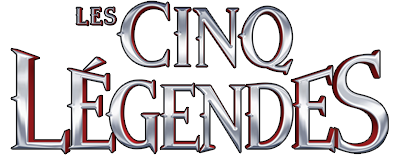
On commence
- Palette des couleurs
avant plan blanc et en arrière plan #889696
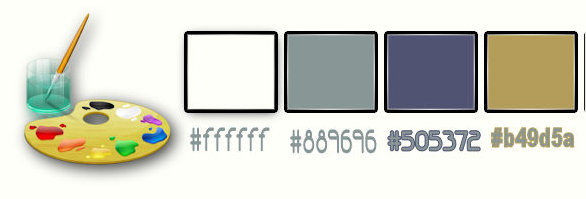
- Préparer un dégradé
d’avant plan – Mode Rectangulaire configuré comme ceci
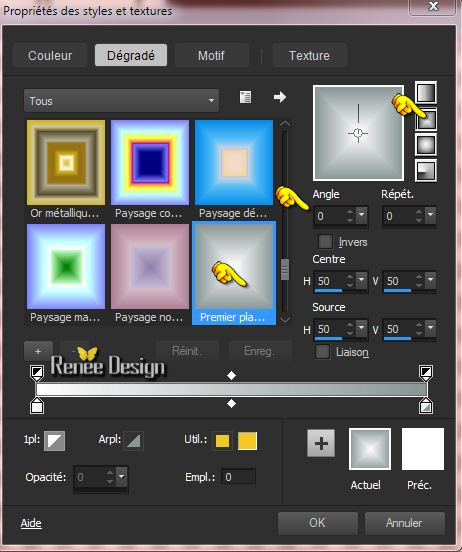
1. Ouvrir une image de
1015 x 645 pixels –Transparente
2. Activer le pot de
peinture et remplir le calque du dégradé
3. Effets – Effets de
textures – Torchis

4. Effets - Modules
externes - Filters Unlimited 2.0 –
Toadies – Weaver
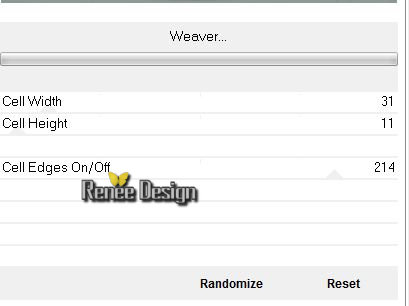
5. Effets – Effets de
Réflexion – Miroir rotatif
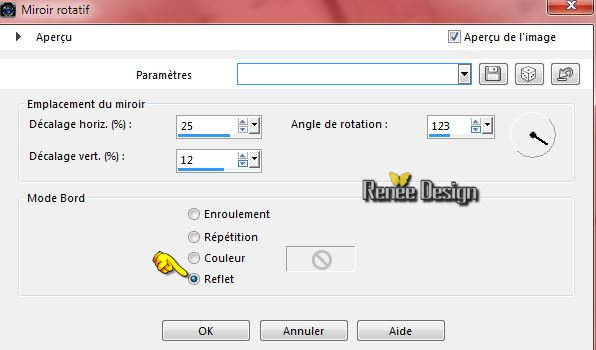
6. Calques – Ajouter un
nouveau calque
7. Sélection – Charger une
sélection a partir du disque /Sélection »
cinq_legendes_1 »
8. Activer le pot de
peinture et remplir du dégradé
DESELECTIONNER
9. Effets –Modules
Externes – L and K’s – Elvida a 200
10. Effets – Modules
Externes – Toadies – What are you 20/20
11.
Effets – Effets de bords – Accentuer
12.
Effets – Effets de Distosion – Distorsion de l’objectif
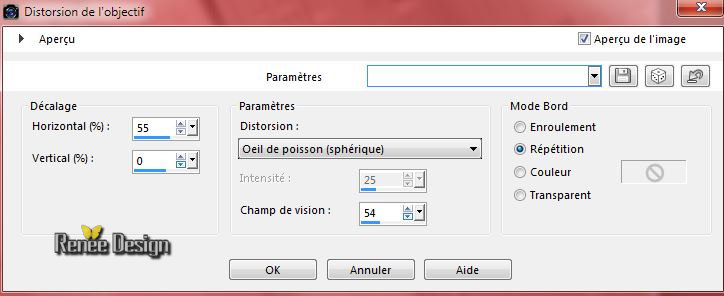
13.
Calques - dupliquer
–
Image - Miroir
14.
Calques - Fusionner le calque du dessous
15.
Effets – Modules Externes – Richard Rosenman – Scanlines
couleur #889696
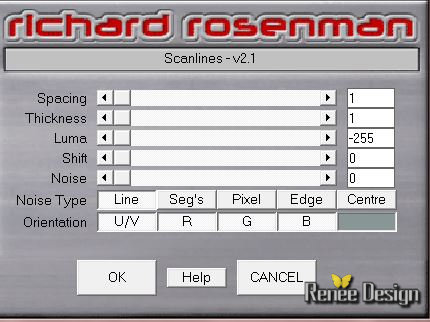
16.
Mettre le calque en mode Lumière dure et Opacité à 63
17.
Palette des couleurs- Mettre en avant plan la couleur
#ffffff
18.
Calques - Ajouter un nouveau calque
19.
Activer le pot de couleur Remplir de la couleur d’avant
plan
20.
Calques - nouveau calque de masque à partir d’une image
‘’Renee_masque_5_Legendes’’

-
Calques - fusionner le groupe
21.
Effets – Effets de bords – Accentuer Davantage
22.
Calques - Dupliquer
-
Image - Retourner
23.
Calques – Fusionner le calque du dessous
24.
Filtres personnalisés – '‘Edge enhance ‘' par
défaut
-
Palette des couleurs mettre en avant plan #505372 et en
arrière plan ''blanc ''
-
Préparer un dégradé Linéaire configuré ainsi
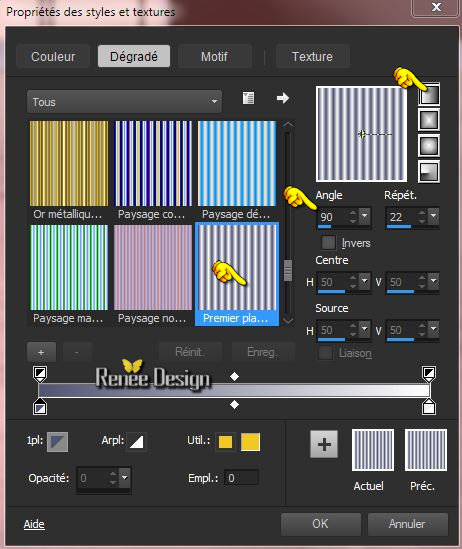
25.
Calques – Ajouter un nouveau calque
26.
Sélection personnalisée

27.
Activer le pot de peinture – Remplir la sélection du
dégradé
28.
Effets – Effets de Réflexion – Résonnance
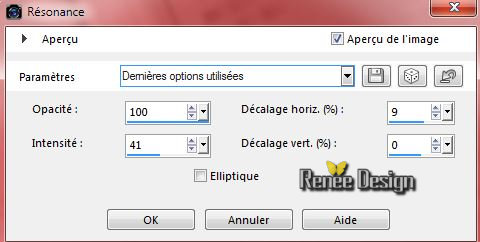
DESELECTIONNER
29.
Effets – Effets de bords –Accentuer Davantage
30.
Effets – Modules Externes – Mura’s Meister – Pole
transform
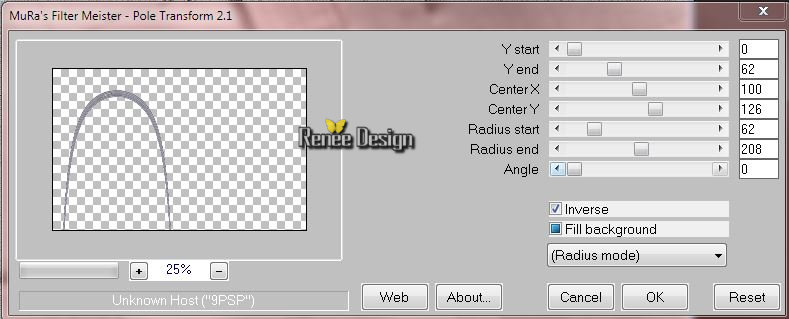
31.
Calques - Dupliquer
32.
Image - Miroir
33.
Calques – Fusionner le calque du dessous
34.
Effets – Effets 3 D – Ombre Portée 8/8/25/5 en noir
35.
Activer le tube ‘’ Renee_tube_Gil_buvel.pspimage’’
-
Editer copier – Editer coller comme nouveau calque
36.
Effets – Effets d’image - Décalage
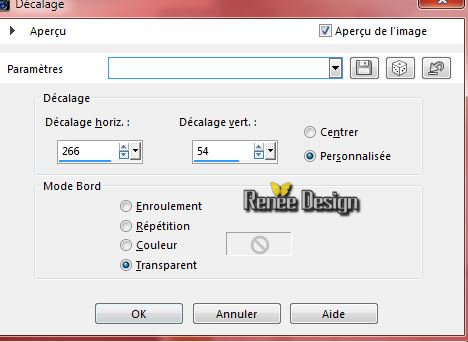
37.
Calques - Dupliquer
38.
Image - Redimensionner à 125% tous calques décochés
39.
Image Rotation Libre

40.
Effets – Effets d’image - Décalage

41.
Activer le tube ‘’Renee_chaine’’
-
Editer copier – Editer coller comme nouveau calque
-
Placer en bas du travail
42.
Calques – Dupliquer
43.
Image - retourner
44.
Calques- Fusionner le calque du dessous
45.
Mettre le calque en mode Lumière dure
-
Palette des couleurs avant plan remettre la couleur
#505372 et arrière plan toujours du blanc
46.
Préparer un dégradé linéaire de Premier plan
configuré ainsi
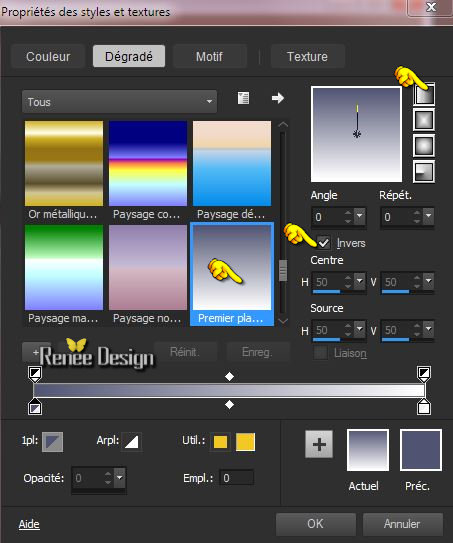
- Se
placer sur le calque du bas raster 1
47.
Calques - Ajouter un nouveau calque
48.
Activer le pot de peinture - Remplir du
dégradé
49. Effets - Modules
externes - Filters Unlimited 2.0 -
Sapphire Filters 04- SapphirePlugin_0326...
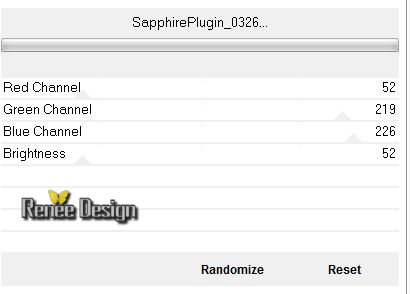
50.
Effets – Effets de bords – Accentuer Davantage
51.
Effets – Modules Externes – Ulead Effects – Particle
-
Choisir ''Effect Cloud''
-
Cliquer sur Load et choisir dans la fenêtre de droite
Cloud 3 –Ok
-
Mettre les mesures -OK
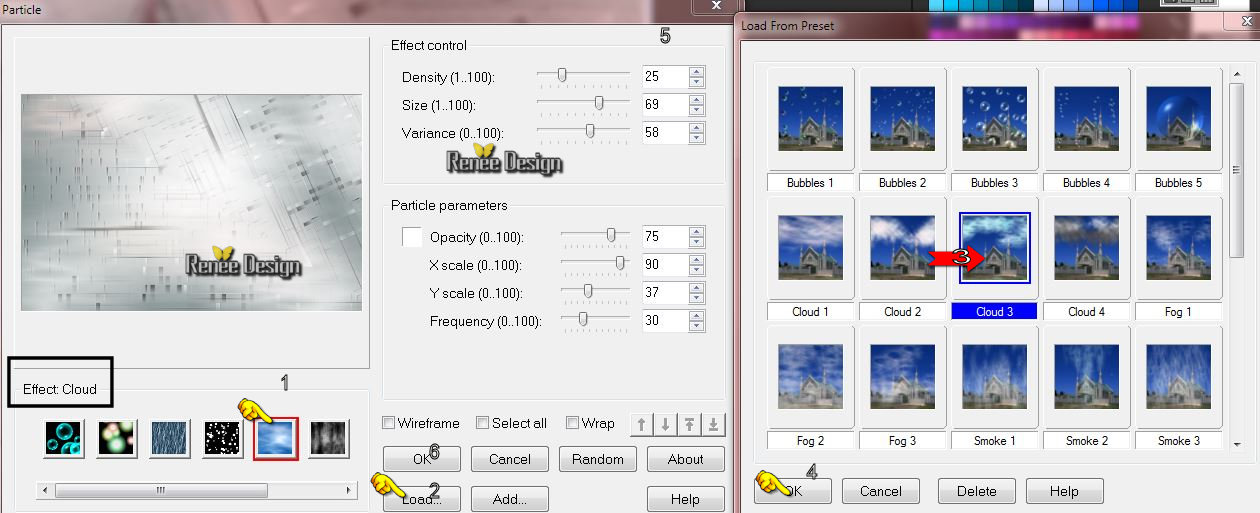
52.
Mettre le calque en mode Assombrir d’avantage
- Se
replacer en haut de la palette des calques
53.
Activer le tube ‘’ nuage_tuto5Legendes’’
-
Editer copier – Editer coller comme nouveau calque
-
Placer en haut du travail
54.
Activer le tube ‘’5legendes_insectes’’
-
Editer copier – Editer coller comme nouveau calque -
Placer a droite voir terminé
55.
Activer le ‘’pinceau_5legendes’’
-
Fichier exporter en pinceau personnalisé
- Le
nommer ‘’5legendes’’
-
Palette des couleurs avant plan #505372
56.
Activer Outil pinceau et appliquer avec la couleur
d’avant plan le ‘’pinceau_5legendes’’

57.
Activer l’outil sélectionner (K)- Placer comme ceci
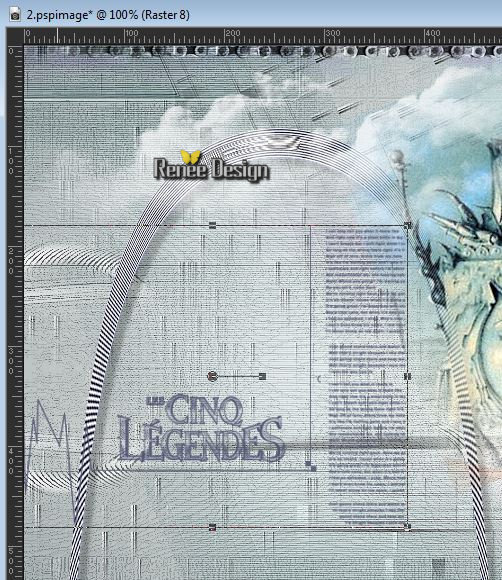
58.
Calques - Dupliquer
-
Calques - Fusionner le calque du dessous
59. Activer le tube
‘’image_5legendes_double_lune’’
Pas obligatoire –si vous
prenez le tube et non image allez directement à la ligne
60
Pour obtenir ce résultat et en faire le tube utilisé
-
ouvrir
image de base
-
image
taille du support – ajouter 50 pixels de chaque côtés
-
calque
nouveau calque de masque à partir du disque ‘’charger le
masque » !!!!.mask.ket-fadesuave»
-
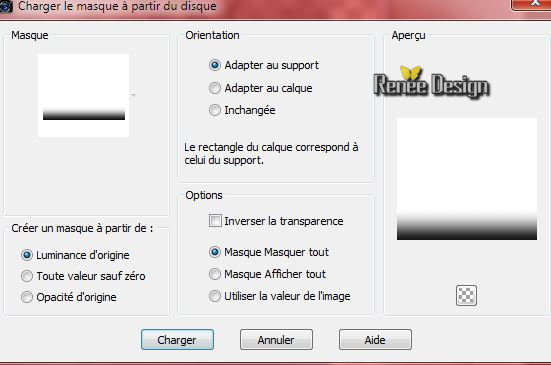
-
Calque
dupliquer
-
Calques
-Fusionner le groupe
-
Image-
Pivoter vers la droite
-
REFAIRE
LA MEME EFFET DE CE MASQUE et ce sur les 4 côtés
-
Ensuite
sur le résultat
-
Calque nouveau calque de masque à partir du disque
’charger le masque ‘’
!!!20-21’’
-
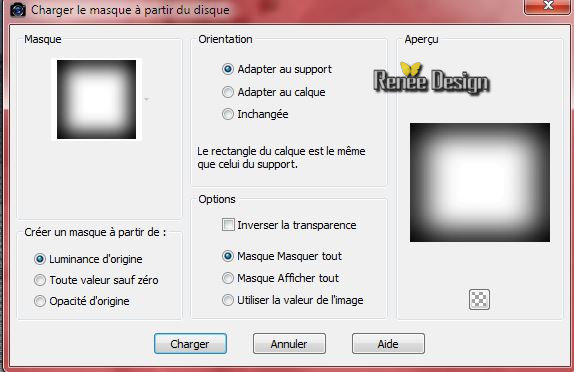
-
Calque
dupliquer
-
Calque
fusionner le groupe
-
Vous avez
votre tube qui est nettoyé
******************************
60.
Editer copier – Editer coller comme nouveau calque
‘’tube _5legendes’’ crée ou alors prendre le mien
-
Placer en haut à gauche
61.
Mettre le calque en mode Lumière dure
62.
Calques - Ajouter un nouveau calque
63.
Sélections - Charger- Enregistrer une sélection à partir
du disque - Charger la sélection : ‘’ cinq_legendes_2’’
64.
Activer le pot de peinture - Remplir de la couleur avant plan
#505372 (3 clics)
DESELECTIONNER
65.
Effets - Modules externes - Filters Unlimited 2.0 - Sapphire Filters 04-
SapphirePlugin_0302... par defaut
66.
Calques - Dupliquer
-
Image - Miroir
67.
Outil sélectionner (K) – Mode Echelle /cliquer flèche et
aller chercher le Preset « Preset_Pick_Effet-5Legendes »
et effet va s’appliquer
(script que vous aurez placé dans vos effets pspfiles /Paramametres
par defaut)

68.
Activer le tube ‘’ sonneur_5legendes’’
-
Editer copier – Editer coller comme nouveau calque
-
Placer à droite (voir capture ci - dessous)
69.
Calques réorganiser - Déplacer vers le bas
-
Vous placer sur le calque Sur copie de Raster 12
70.
Activer outil gomme (X) taille 10 maximum et gommer
légèrement le rouge si besoin derrière le cornet

-
Rester en haut de la palette des calques
71.
Calques – Ajouter un nouveau calque
72.
Sélections - Charger- Enregistrer une sélection à partir
du disque - Charger la sélection ''cinq_legendes_3’'
-
Palette des couleurs mettre en avant plan la couleur
#b49d5a
73.
Activer le pot de couleur et remplir la sélection de
cette couleur
DESELECTIONNER
74.
Effets – Effets d’image – Mosaïques sans jointures

75.
Effets – Effets de bords – Accentuer Davantage
76.
Activer le tube ‘’ Renee_tube_Femme-_5 -Legendes _tuto’’
-
Editer copier – Editer coller comme nouveau calque
-
Placer comme ceci

77.
Image ajouter des bordures de 1 pixel en blanc
78.
Image ajouter des bordures de 10 pixels en #505372
79.
Sélections - Sélectionner tout
80.
Image ajouter des bordures de 55 pixels en blanc
81.
Sélections - Inverser
82. Effets - Modules
externes - Filters Unlimited 2.0 - ICNET-Filters - Special Effects 1- Shiver 27/0
83.Effets – Effets de Distorsion – Miroir Déformant
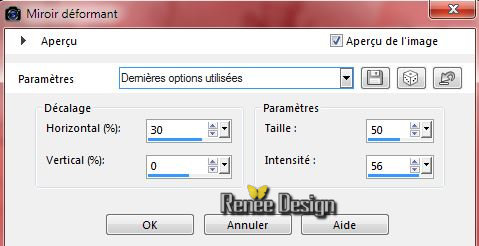
84.
Sélections - Inverser
85.
Effets – Modules Externes – AAA Frame - Foto Frame
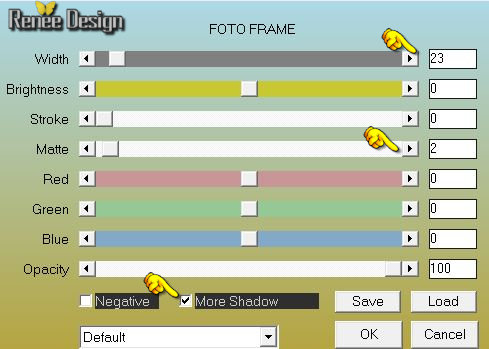
DESELECTIONNER
86.
Activer le tube ‘’ les_5_legendes_titre.pspimage ou le 2
’’ a votre goût.
-
Editer copier – Editer coller comme nouveau calque
87.
Calques - fusionner tous
88.
Image redimensionner à 995 pixels de large
C'est terminé- Merci
Renée
Ecrite le 21/05/2015
mise en place
le 2015
*
Toute ressemblance avec une leçon existante est une pure
coïncidence
*
N'oubliez pas de remercier les gens qui travaillent avec
nous et pour nous j'ai nommé les tubeurs et
les traductrices Merci |